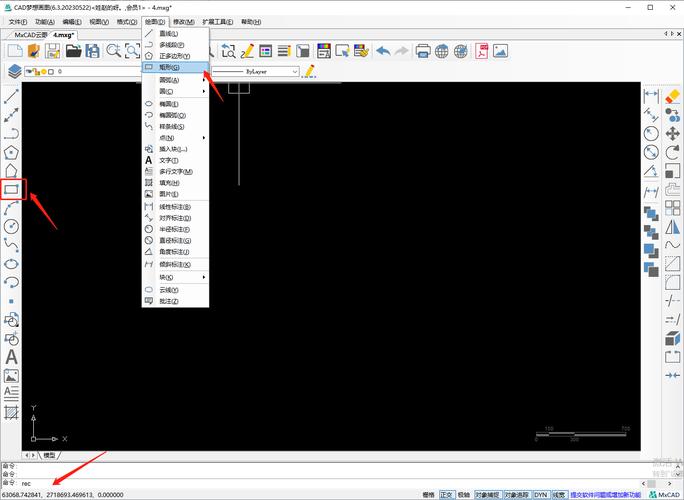CAD中的LI命令,全称为List,是AutoCAD软件中一个非常基础且实用的查询工具,主要用于快速获取选定对象的详细信息,当用户执行LI命令后,系统会弹出一个文本窗口,其中详细列出了所选对象的几何特性、图层、线型、颜色等属性数据,帮助用户精确了解对象的当前状态,尤其在复杂图纸的检查、核对和编辑过程中发挥着重要作用。
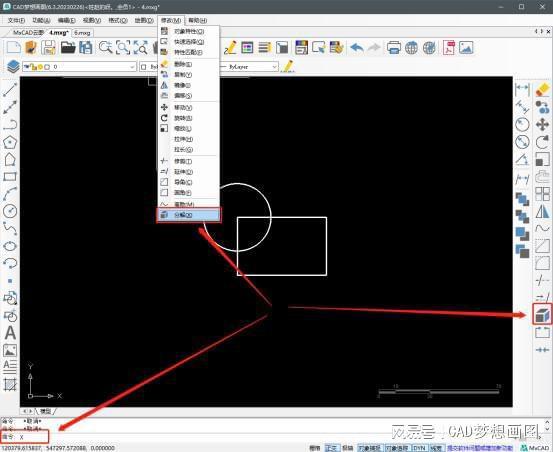
LI命令的操作流程非常简单,用户只需在命令行输入“LI”或“LIST”并按回车键,然后在绘图区选择需要查询的对象(可以是单个对象,也可以通过窗口选择或交叉选择多个对象),再次按回车键确认后,系统便会自动生成详细的属性列表,查询一条直线时,文本窗口会显示其起点坐标(X1, Y1, Z1)、终点坐标(X2, Y2, Z2)、长度、角度以及所在的图层、线型、颜色等信息;若查询一个圆,则会显示圆心坐标、半径、直径、面积、周长等数据;对于多段线,除了显示顶点坐标外,还会显示总长度、封闭状态等,这种详细的属性反馈,使得用户无需手动测量或逐层检查,即可快速获取关键数据,大幅提高了绘图效率和准确性。
LI命令的输出结果不仅包含几何数据,还涵盖了对象的基本特性和附加信息,以表格形式展示不同对象的查询结果会更直观,以下是常见对象的LI命令输出内容对比:
| 对象类型 | 主要查询内容 |
|---|---|
| 直线(Line) | 起点、终点坐标,长度,角度,图层,线型,颜色,线宽 |
| 圆(Circle) | 圆心坐标,半径,直径,面积,周长,图层,线型,颜色 |
| 多段线(Polyline) | 顶点坐标,总长度,封闭状态(是否闭合),图层,线型,颜色,厚度 |
| 文字(Text) | ,插入点坐标,文字高度,旋转角度,样式,图层,颜色 |
| 块(Block) | 块名,插入点坐标,X/Y/Z比例,旋转角度,图层,属性值(如果包含属性) |
| 尺寸标注(Dimension) | 标注文字,尺寸线起点和终点坐标,尺寸界点坐标,标注样式,图层 |
在实际应用中,LI命令常用于多种场景,在绘制建筑图纸时,用户需要确认某段墙体的长度是否与设计要求一致,使用LI命令查询多段线即可快速得到精确长度;在机械设计中,若需要核对某个零件的孔径尺寸,查询圆对象即可获取半径和直径数据;在检查图纸规范性时,通过LI命令可以快速查看对象是否位于正确的图层或使用了符合标准的线型,当图纸中存在大量相似对象时,LI命令能帮助用户快速定位特定属性的对象,例如找出所有颜色为红色的圆或图层为“墙体”的多段线。
需要注意的是,LI命令的输出结果仅在文本窗口中显示,不会直接修改图形对象,用户可以通过按F2键切换到命令文本窗口查看结果,也可将文本窗口中的内容复制并粘贴到其他文档中保存,对于复杂对象(如带有宽度的多段线或三维实体),LI命令会显示更详细的几何信息,如三维实体的体积、表面积等,这为三维建模和数据分析提供了便利。
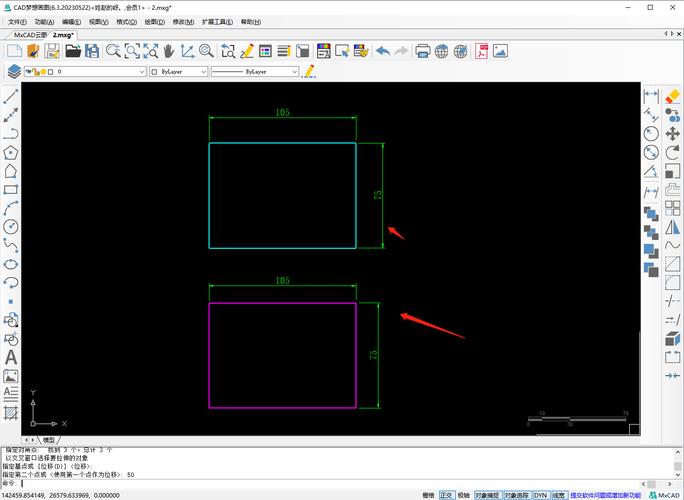
相关问答FAQs:
-
问:LI命令和ID命令有什么区别?
答:LI命令用于查询对象的完整属性信息(如几何数据、图层、线型等),而ID命令仅用于查询指定点的坐标位置,不显示对象的其他属性,点击圆上一点,ID命令只会返回该点的坐标,而LI命令会显示圆的圆心、半径等全部信息。 -
问:为什么执行LI命令后文本窗口一闪而过?
答:这可能是因为文本窗口自动关闭了,解决方法是:执行LI命令并选择对象后,按F2键打开命令文本窗口,即可查看完整的输出结果并手动关闭窗口,也可在命令行输入“DTEXTFRAMES”并将值设为1,确保文本窗口保持显示状态。